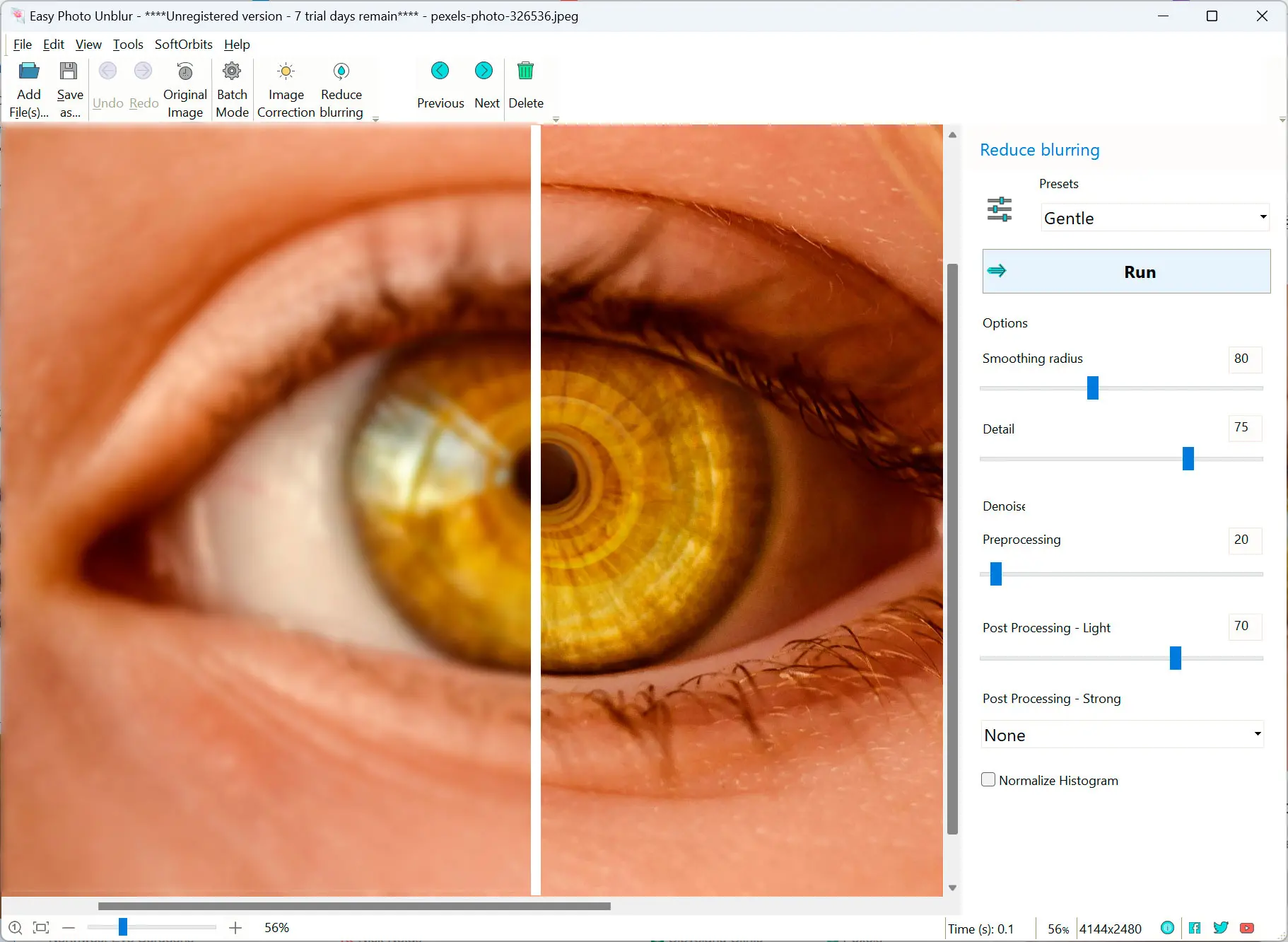Dieser Leitfaden befasst sich mit populären Programmen zur Korrektur unscharfer Bilder jenseits von Easy Photo Unblur und beleuchtet ihre Stärken und Schwächen, um Ihnen bei der Wahl der optimalen Lösung zu helfen.
Easy Photo Unblur
Bestens geeignet für: Anfänger, Gelegenheitsnutzer
Vorteile
- Benutzerfreundliche Oberfläche
- Automatische Entschärfung
- KI-gestützte Verarbeitung für schnelle Ergebnisse
Nachteile
- Begrenzte Kontrolle über Entschärfungsparameter
- Kann Schwierigkeiten mit komplexen Unschärfemustern haben, insbesondere Bewegungsunschärfe
- Stützt sich stark auf KI, was zu inkonsistenten Ergebnissen führen kann
Topaz Labs DeNoise AI
Topaz Labs DeNoise AI ist ein leistungsstarkes Werkzeug zur Rauschunterdrückung und Entschärfung. Fortschrittliche KI-Algorithmen verbessern die Bildqualität erheblich, insbesondere bei Fotos mit hohem Rauschen und Bewegungsunschärfe. Hoher Rechenaufwand und leistungsstarkes System sind erforderlich.
Optimal für: Fortgeschrittene Benutzer, Fotografen
Vorteile
- Fortschrittliche KI-gestützte Entschärfungsalgorithmen
- Exzellente Rauschunterdrückungsfähigkeiten
- Hochwertige Ausgabe, auch bei starker Unschärfe
- Kann eine breite Palette von Unschärfetypen verarbeiten, einschließlich Bewegungsunschärfe und Defokussierungsunschärfe
Nachteile
- Kann rechenintensiv sein, erfordert leistungsstarke Hardware
- Komplexe Benutzeroberfläche und Einstellungen
- Kann teuer sein
Adobe Photoshop
Adobe Photoshop ist eine vielseitige Bildbearbeitungssoftware mit fortschrittlichen Entschärfungswerkzeugen wie den Filtern
Rauschen reduzieren und
Scharfzeichnen. Es bietet eine feinkörnige Kontrolle über den Entschärfungsprozess, erfordert aber eine steile Lernkurve.
Optimal für: Berufsfotografen, Designer
Vorteile
- Vielseitige Bildbearbeitungssoftware
- Fortschrittliche Entschärfungsfilter (Rauschreduzierung, Intelligentes Schärfen)
- Anpassbare Parameter zur Feinabstimmung der Entschärfung
- Kann ein breites Spektrum an Bildbearbeitungsaufgaben bewältigen
Nachteile
- Steile Lernkurve
- Kann ressourcenintensiv sein
- Erfordert ein Abonnement von Adobe Creative Cloud
GIMP
Optimal für: Anfänger, preisbewusste Nutzer
GIMP ist ein kostenloser Open-Source-Bildeditor mit grundlegenden Entschärfungsfunktionen. Es eignet sich für Anfänger und preisbewusste Anwender. Die Entschärfungswerkzeuge sind jedoch im Vergleich zu kommerzieller Software eingeschränkt.
Vorteile
- Kostenlos und quelloffen
- Grundlegende Entschärfungswerkzeuge
- Für Anfänger geeignet
Nachteile
- Begrenzte erweiterte Entschärfungsfunktionen
- Möglicherweise weniger intuitiv als kommerzielle Software
- Erfordert möglicherweise zusätzliche Plugins für komplexere Entschärfung
DxO PhotoLab
DxO PhotoLab ist eine leistungsstarke Bildbearbeitungssoftware mit exzellenter Rauschreduzierung, Objektivkorrektur und Entschärfungsfunktionen. Sie bietet fortschrittliche Algorithmen zur Wiederherstellung von Details aus unscharfen Bildern. Sie kann jedoch teuer sein und eine komplexe Benutzeroberfläche aufweisen.
Optimal für: Fotografen, Enthusiasten
Vorteile
- Exzellente Objektivkorrektur und Rauschunterdrückung
- Fortschrittliche Algorithmen zur Entschärfung von Unschärfe
- Hochwertige Ausgabe, insbesondere für RAW-Bilder
- Kann eine breite Palette von Kameraund Objektivprofilen verarbeiten
Nachteile
- Kann teuer sein
- Komplexe Benutzeroberfläche
- Erfordert möglicherweise erhebliche Rechenleistung
Corel PaintShop Pro
Corel PaintShop Pro ist eine benutzerfreundliche Bildbearbeitungssoftware mit einem guten Gleichgewicht zwischen Funktionen und Benutzerfreundlichkeit. Es bietet grundlegende Funktionen zur Entschärfung von Unschärfe und ist für Hobbyisten und Enthusiasten geeignet.
Optimal für: Enthusiasten, Hobbyfotografen
Vorteile
- Benutzerfreundliche Oberfläche
- Gutes Gleichgewicht zwischen Funktionen und Benutzerfreundlichkeit
- Erschwingliche Preise
Nachteile
- Verfügt möglicherweise nicht über alle erweiterten Funktionen im Vergleich zu professioneller Software
- Kann weniger leistungsfähig sein als dedizierte Entschärfungssoftware
Aurora HDR
Aurora HDR ist primär für HDR-Fotografie konzipiert, beinhaltet aber auch grundlegende Entschärfungsfunktionen. Es kann nützlich sein, um Bewegungsunschärfe in HDR-Bildern zu reduzieren. Allerdings sind die Entschärfungsfähigkeiten im Vergleich zu spezialisierter Entschärfungssoftware begrenzt.
Bestens geeignet für: Landschaftsfotografen, HDR-Enthusiasten
Vorteile
- Fortschrittliche HDR-Zusammenführung und Tonwertzuordnung
- Beinhaltet grundlegende Entschärfungsfunktionen
Nachteile
- Hauptsächlich für HDR-Fotografie konzipiert
- Entschärfungsfähigkeiten können im Vergleich zu spezialisierter Software eingeschränkt sein
- Kann ressourcenintensiv sein
Denoise AI
Denoise AI ist ein dediziertes KI-gestütztes Werkzeug zur Rauschunterdrückung und Entschärfung. Es ist einfach zu bedienen und kann beeindruckende Ergebnisse erzielen. Es ist möglicherweise nicht so effektiv bei komplexen Unschärfemustern und kann teuer sein.
Optimal für: Fotografen, Videografen
Vorteile
- KI-gestützte Rauschunterdrückung und Entschärfung
- Einfache Bedienung
- Beherrscht verschiedene Arten von Unschärfe, einschließlich Bewegungsunschärfe und Defokussierungsunschärfe
Nachteile
- Kann teuer sein
- Begrenzte Funktionen im Vergleich zu einem vollwertigen Bildbearbeitungsprogramm
- Möglicherweise Schwierigkeiten bei extrem starker Unschärfe